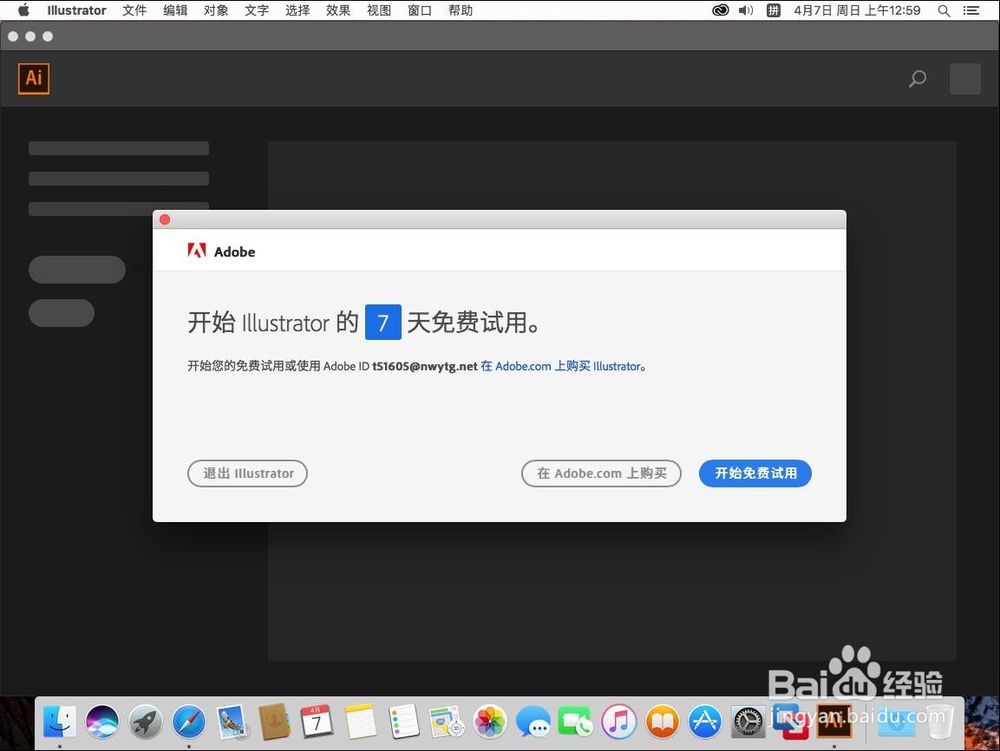苹果Mac版Adobe Illustrator CC 2019安装教程
1、首先双击打开下载好的安装文件“Illustrator_Installer.dmg”安装文件可以到Adobe官网下载

2、弹出验证提示,选择“跳过”

3、打开安装文件,然后双击中间的“Illustrator Installer”进行安装注意:安装过程中,安装器会联网下载安装文件,所以安装过程中需要保持联网
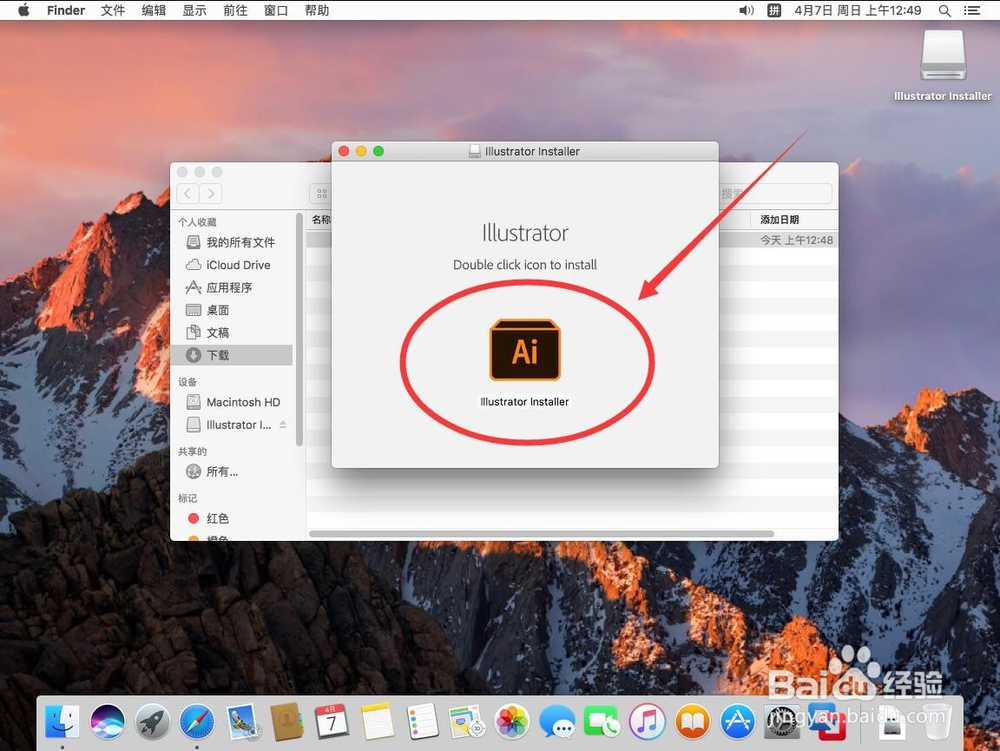
4、弹出提示是否要打开安装文件,选择“打开”
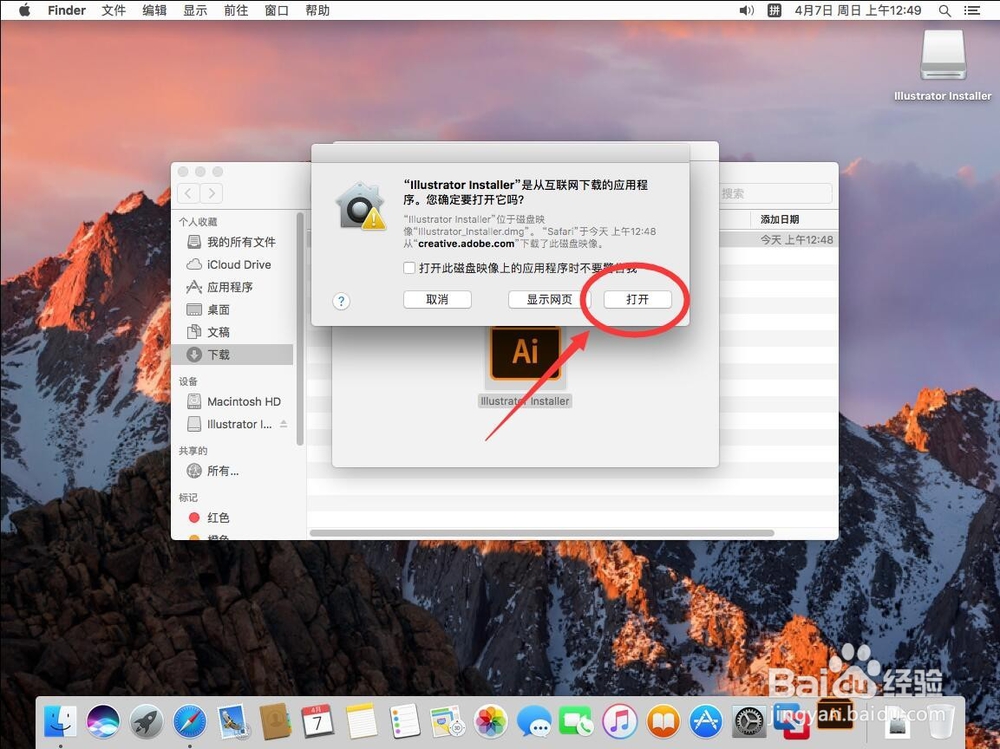
5、弹出提示需要输入当前系统管理员密码,输入一下密码
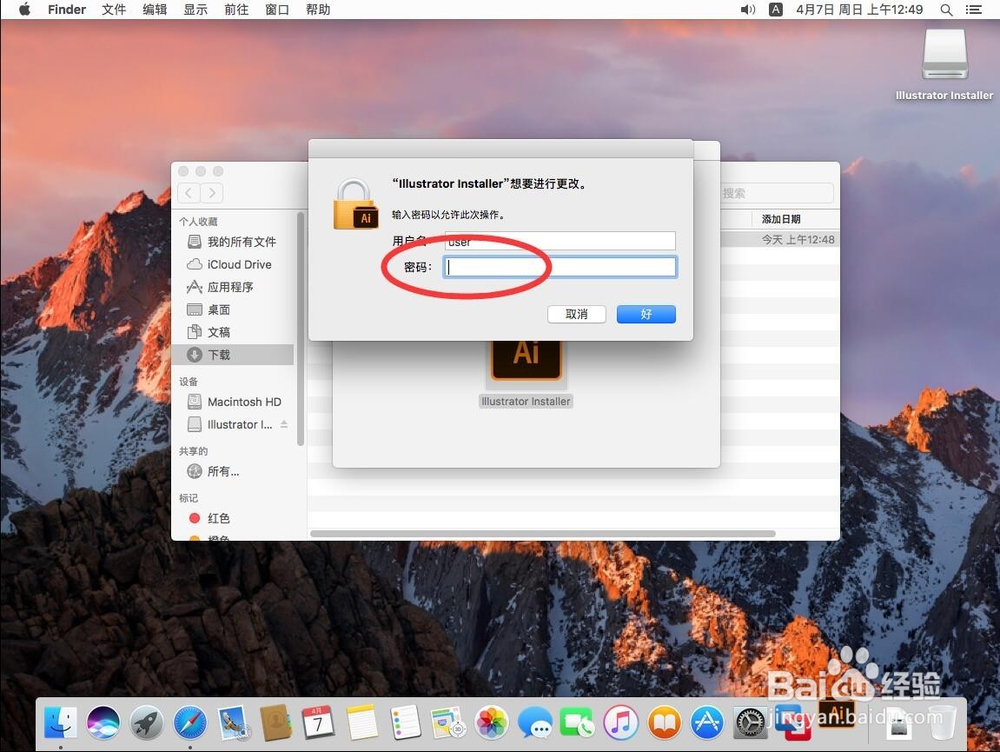
6、输入完成密码后,点击右下角的“好”

7、等待软件进行加载

8、加载后,点击中间的“登录”
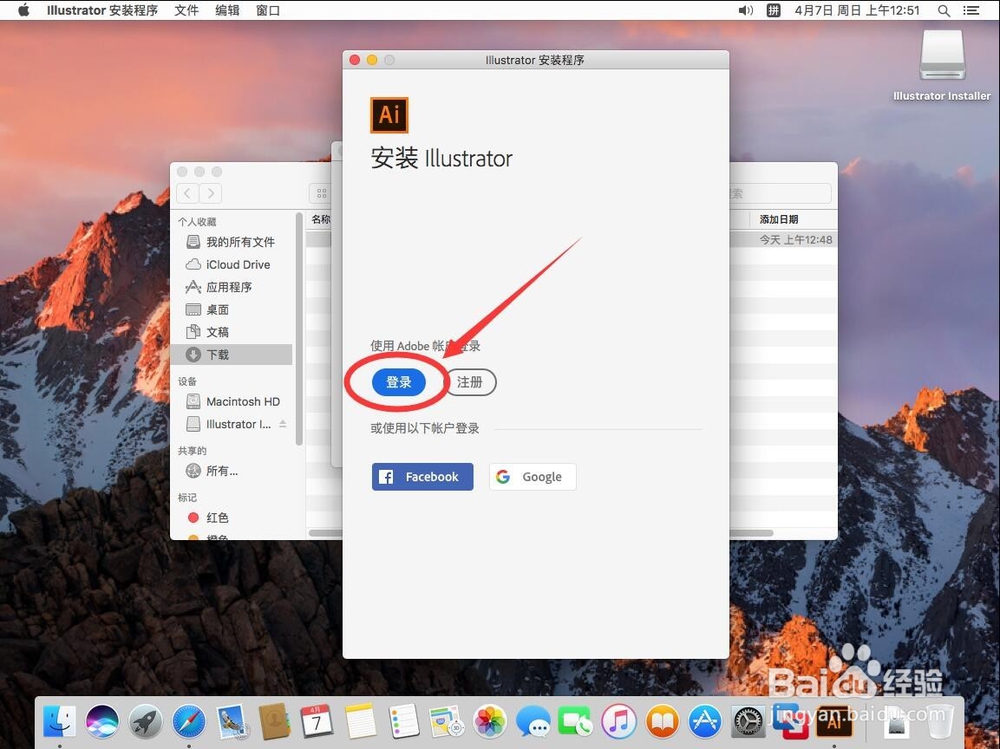
9、进入登录页面,输入你的A蟠校盯昂dobe账户的邮箱和密码如果没有Adobe账户,可以选择下面的“获取Adobe ID”注册一个
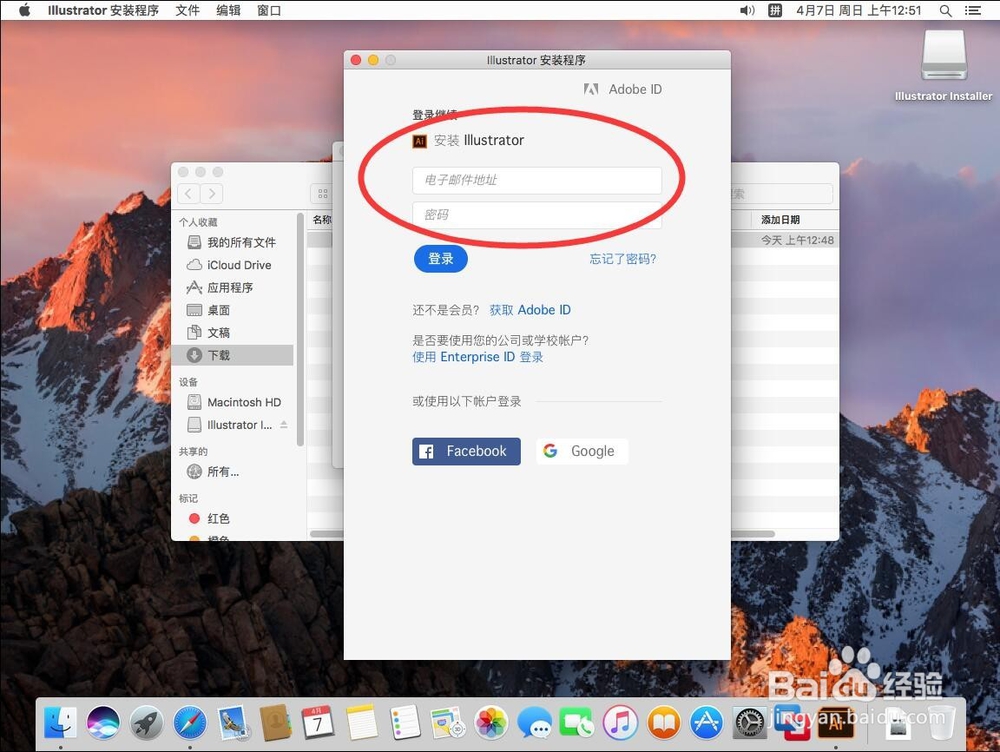
10、输入完账号密码后,点击“登录”

11、点击登录后,会进入Adobe的调查页面,这里会有1-3个问题随便选择回答的答案即可,不影响安装

12、选择好问题后,点击“继续”

13、进入该页面后,点击“开始安装”
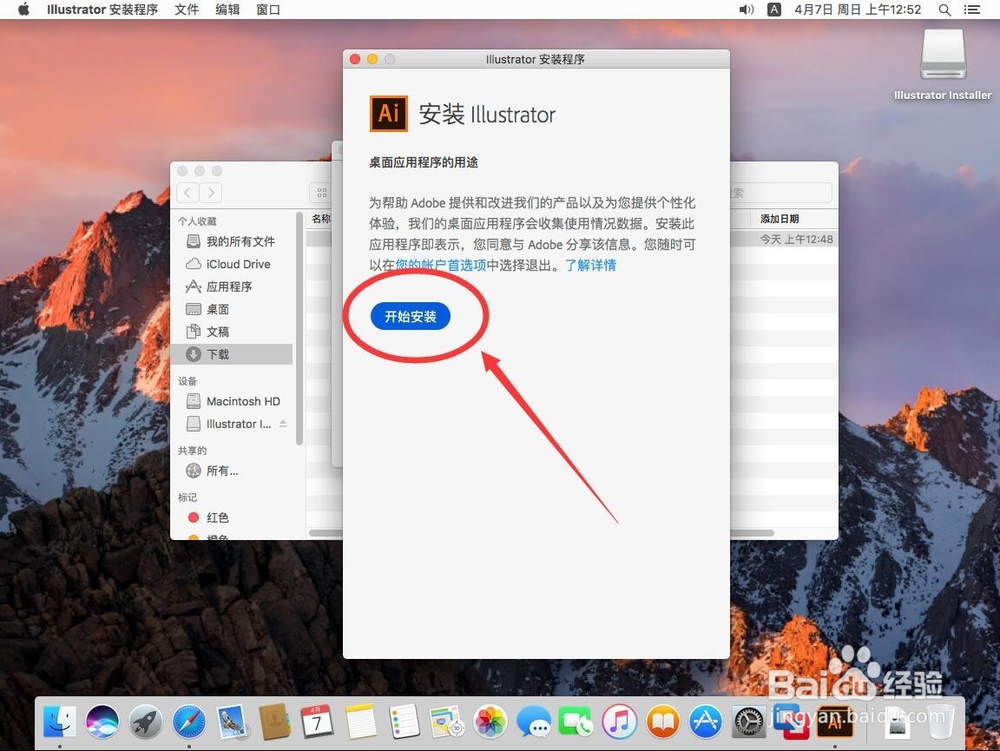
14、等待软件开始下载安装注意:这个过程中要保持联网,安装快慢与网速有关

15、安装结束后现在安装已经完成,然后会自动打开Illustrator页面
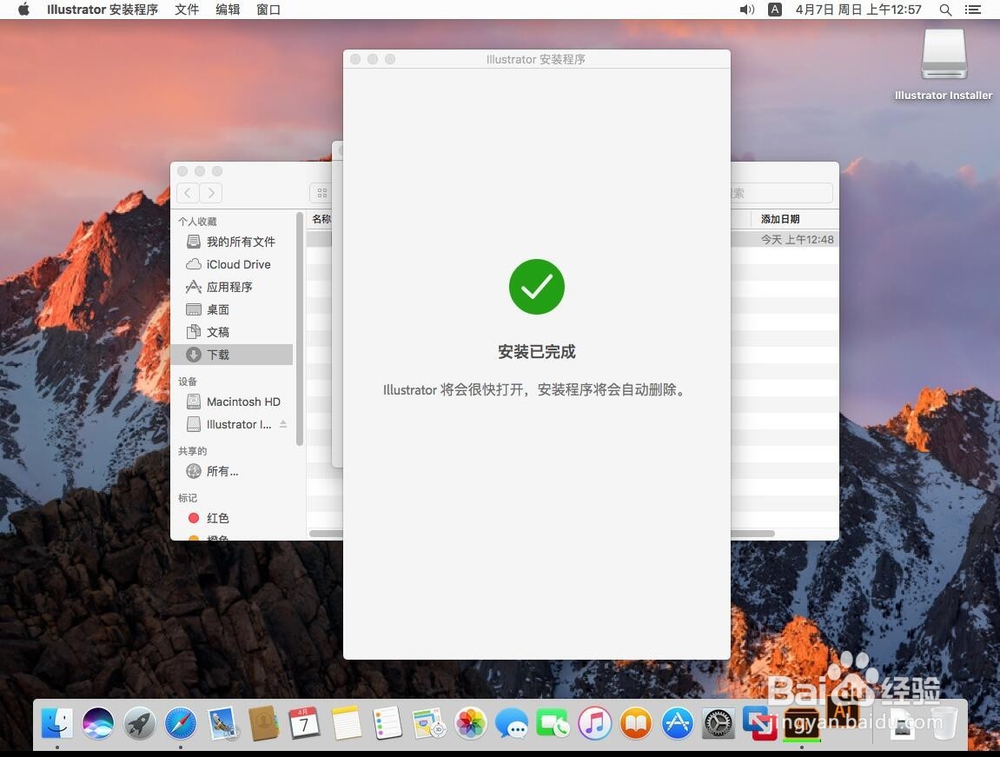
16、弹出提示需要下载华文黑体,选择“下载”,等待字体下载完成
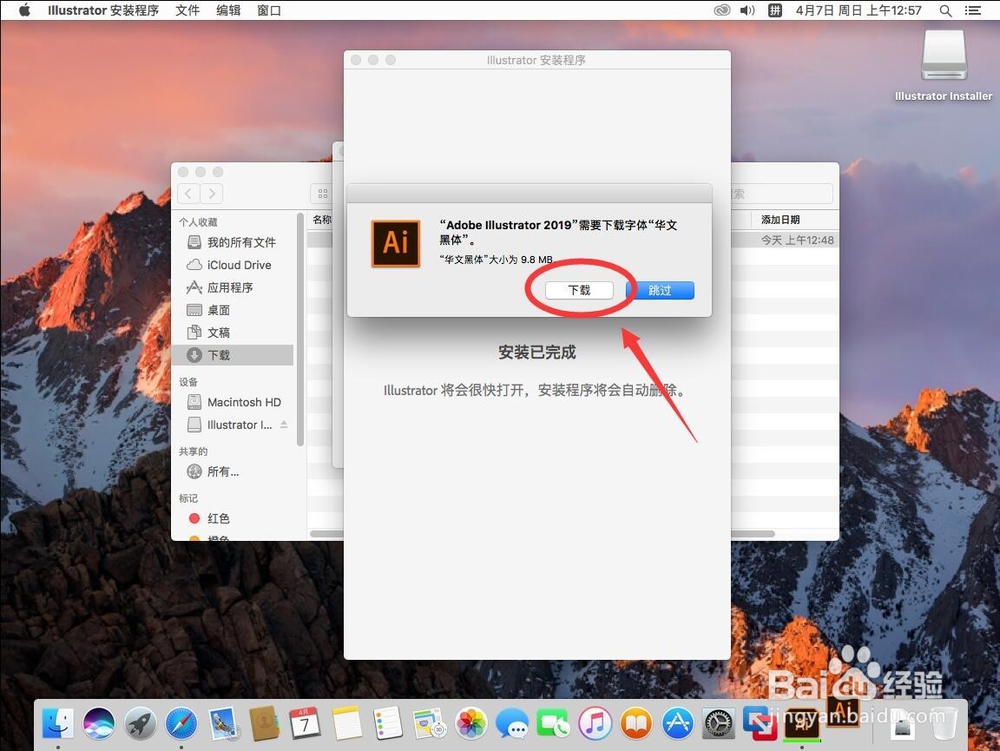
17、字体下载完后,会自动运行Illustrator

18、打开Illustrator后,可以选择免费试用7天,或者到Adobe官网购买